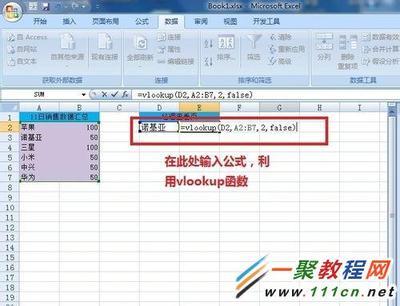在日常的工作中,我们经常要对excel电子表格内容进行处理,其中就涉及到设置下拉可选菜单。下面就通过实例教大家如何快速的利用验证数据有效性给excel电子表格设置下拉菜单可选项。最终效果如下图。
大家如果觉得这正是你要找的,可以将此文章收藏先(或者关注我),以后还有用到的)
怎样给excel电子表格设置下拉菜单可选项――工具/原料office(2003、2007、2010、2013均可)怎样给excel电子表格设置下拉菜单可选项――方法/步骤
怎样给excel电子表格设置下拉菜单可选项 1、
如下图,需设计一个表格,项目包括姓名(张三、李四、王五)、科目(语文、数学、英语)、性别(男、女、其他)的可下拉菜单。
怎样给excel电子表格设置下拉菜单可选项_excel表格下拉菜单
怎样给excel电子表格设置下拉菜单可选项 2、
首先将表格框架做出来,再在表格外区域输入姓名、科目和性别,最好每个项目输一列。
选中姓名下的所有待输入的单元格,以此选择excel菜单栏中的“数据”-“数据有效性”-“数据有效性”。
怎样给excel电子表格设置下拉菜单可选项 3、
在弹出的对话框中下拉选择“序列”,点击“来源”旁边的按钮,如图。

怎样给excel电子表格设置下拉菜单可选项 4、
如图,在出现的界面中选择张三、李四、王五三个单元格(即选择名字的原始数据),确定后在关闭小的对话框,如图。
怎样给excel电子表格设置下拉菜单可选项_excel表格下拉菜单
怎样给excel电子表格设置下拉菜单可选项 5、
回到“数据有效性”对话框,单击确定。
这是继续回到姓名底下的单元格,会发现每个单元格旁边都多出一个倒三角按钮,单击后会出现下拉菜单,里面就是姓名的数据源。如图。
怎样给excel电子表格设置下拉菜单可选项 6、
同样对科目和性别相同操作,完成后可以将事先写的三列数据隐藏。至此所有操作完成。
怎样给excel电子表格设置下拉菜单可选项_excel表格下拉菜单
怎样给excel电子表格设置下拉菜单可选项――注意事项如果数据多的话,可以将数据源在新的工作表中输入。
 爱华网
爱华网